الخطوة 1: قم بتثبيت التطبيق
يتم تكوين أجهزة توجيه TP-Link عبر جهاز محمول باستخدام تطبيق خاص يحتوي على جميع المعلمات اللازمة لذلك. بادئ ذي بدء ، يجب تثبيت هذا البرنامج المسمى TP-Link Tether على هاتفك أو جهازك اللوحي باتباع الرابط أدناه.
قم بتنزيل TP-Link Tether من الموقع الرسمي
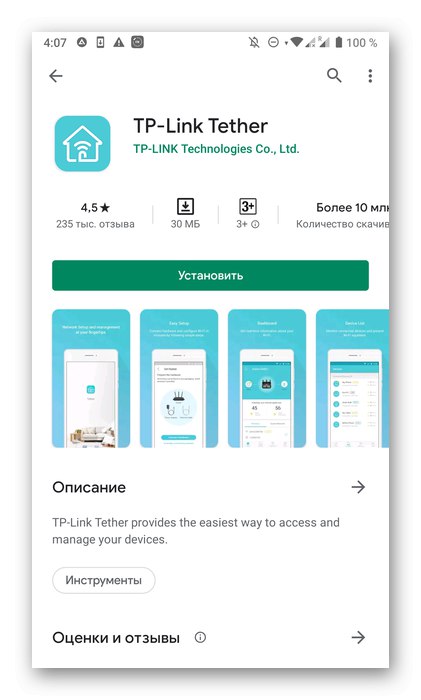
بمجرد تشغيل التطبيق ، انتقل إلى الخطوة التالية.
الخطوة 2: أضف جهاز توجيه
إذا كان جهاز التوجيه متصلاً للتو بالشبكة أو لم يتم تفكيكه على الإطلاق ، فسيتعين إضافته إلى TP-Link Tether باتباع الإرشادات المعروضة في التطبيق.
- قم بإنشاء ملف تعريف TP-Link جديد باستخدام بريدك الإلكتروني وكلمة المرور ، أو قم بتسجيل الدخول إذا كان هناك حساب موجود بالفعل.
- الآن انتبه إلى القسم "أجهزتي"... إذا كان هناك جهاز توجيه متصل هنا ، فانقر فوقه وانتقل إلى الخطوة التالية. خلاف ذلك ، تحتاج إلى النقر فوق الرمز بعلامة الجمع لبدء الإضافة.
- حدد نوع المعدات "جهاز توجيه" أو أحد نماذج الألعاب أدناه ، إذا كنت تمتلك واحدًا.
- في التعليمات "تحديد نوع جهاز التوجيه الخاص بك" استخدم الشريحة الموجودة على اليمين لمشاهدة الخيارات المتاحة. في أغلب الأحيان ، يشتري المستخدمون "موزع انترنت"لذلك سوف نختاره.
- اتبع دليل التوصيل الذي يظهر على الشاشة. إدفع "توصيل الجهاز" أو "جهازي متصل بالفعل" للشروع في الخطوات التالية من التعليمات.
- عند إجراء اتصال مرحلي ، اتبع بعناية الأوصاف المقدمة من المطورين وانتقل بينهم بالنقر فوق "بالإضافة إلى ذلك".
- عند الانتهاء ، انقر فوق "مؤشرات Wi-Fi قيد التشغيل"إذا كان الاتصال ناجحًا.
- يبقى فقط الاتصال بالشبكة ، بعد أن تعرفت على النقوش التي تظهر على الشاشة.
- انتظر حتى نهاية البحث عن أجهزة جديدة.
- حدد جهاز التوجيه المضاف للمتابعة إلى تكوينه.
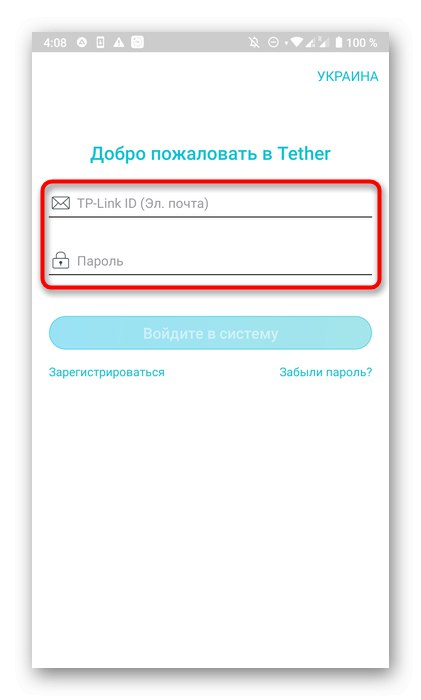
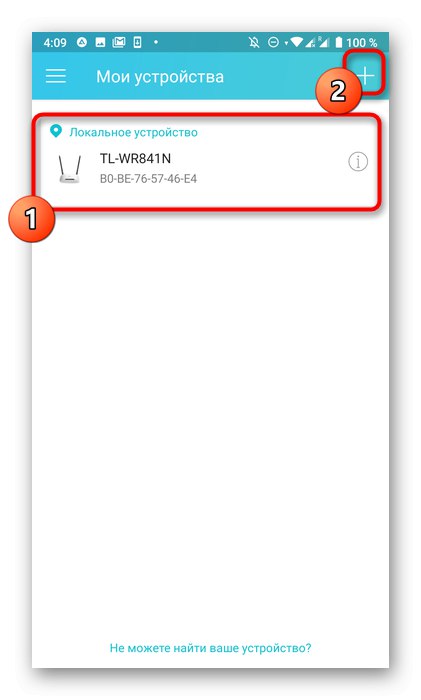
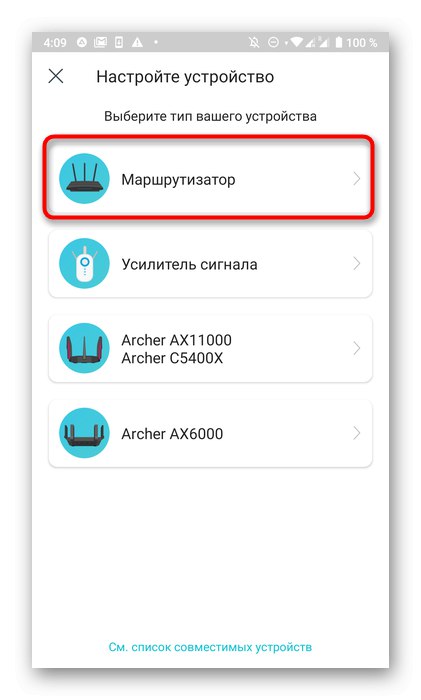
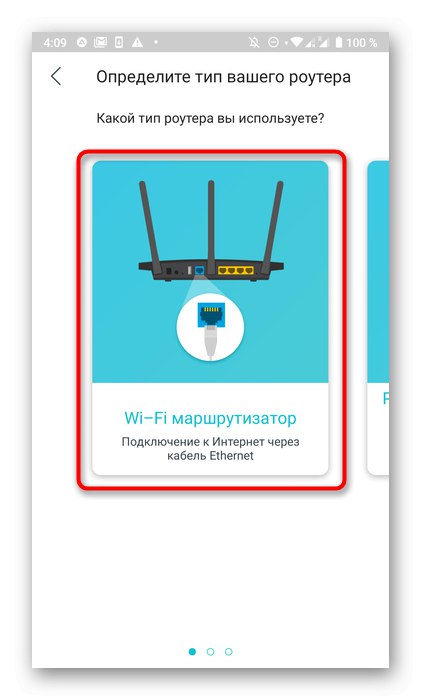
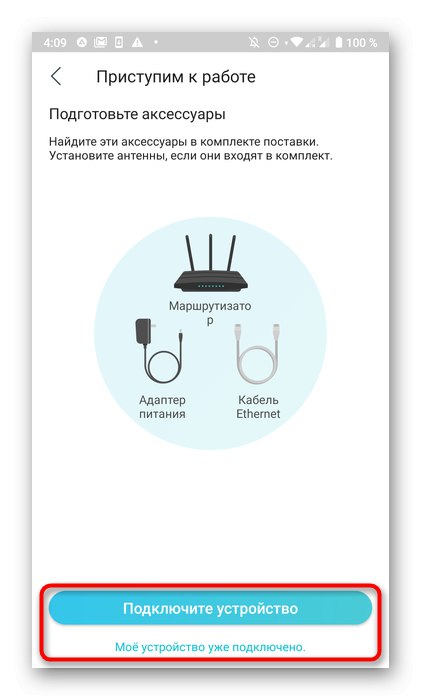
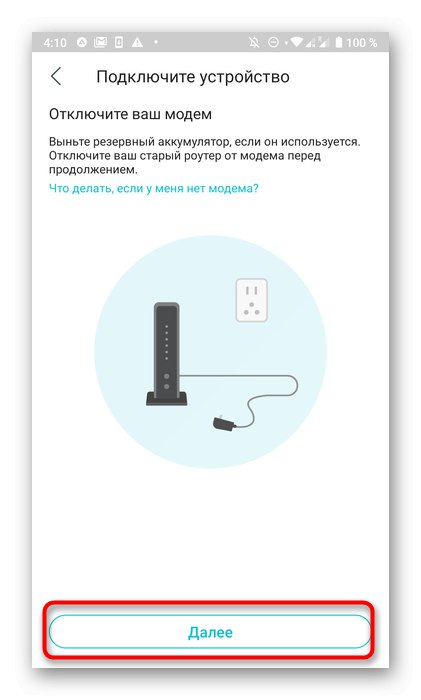

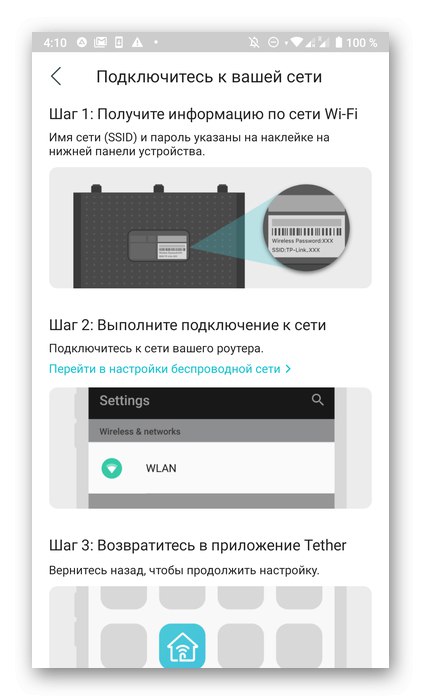
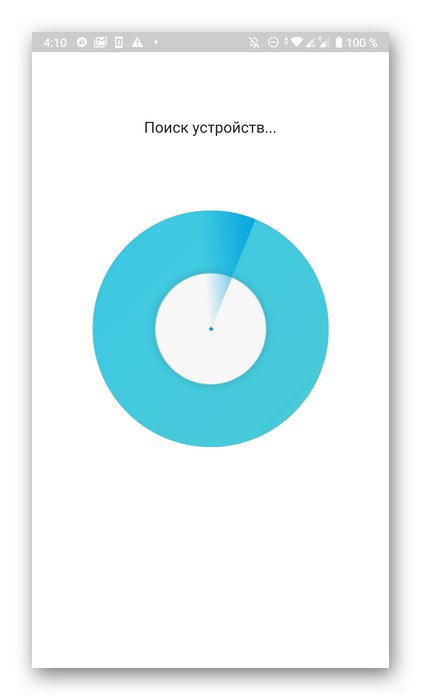
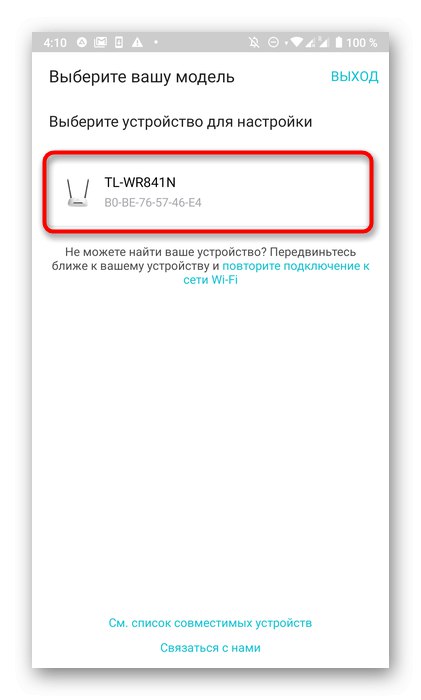
الخطوة 3: تكوين الشبكة اللاسلكية
يجب أن تبدأ بتغيير معلمات الشبكة اللاسلكية ، حيث إنها تُستخدم غالبًا عند توصيل الهواتف الذكية وأجهزة الكمبيوتر المحمولة والأجهزة اللوحية. يحتوي TP-Link Tether على العديد من المعلمات المتعلقة بشبكة Wi-Fi والتي يمكن للمستخدم تغييرها.
- بعد اختيار جهاز التوجيه ، أدخل إعداداته عن طريق إدخال اسم المستخدم وكلمة المرور. تتم كتابة هذه البيانات على الجزء الخلفي من جهاز التوجيه وغالبًا ما يكون لها نفس المعنى.
مشرف. - في علامة التبويب "الوضع اللاسلكي" انقر فوق شبكة Wi-Fi الحالية.
- حدده مرة أخرى من القائمة الجديدة.
- هنا يمكنك إيقاف تشغيل الوضع اللاسلكي وتغيير اسم الشبكة وتعيين نوع الأمان وتغيير كلمة المرور للوصول. بعد إجراء جميع التغييرات ، لا تنس النقر فوق "حفظ".
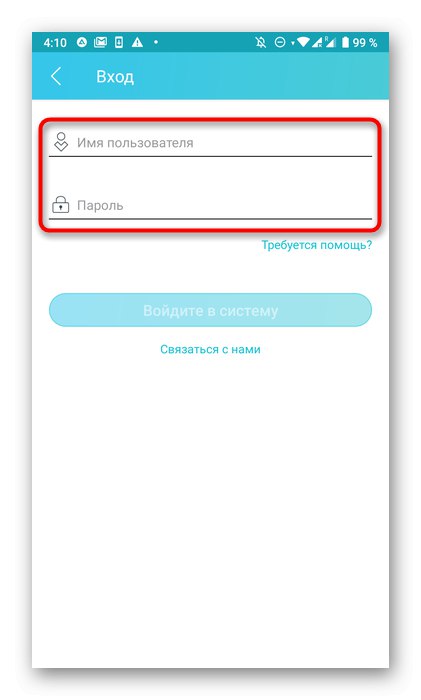
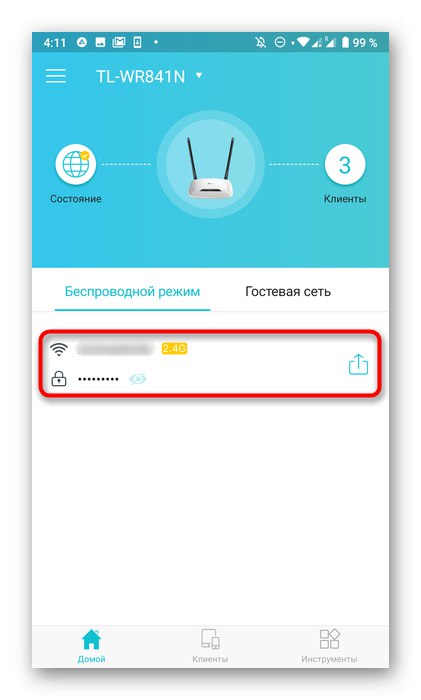
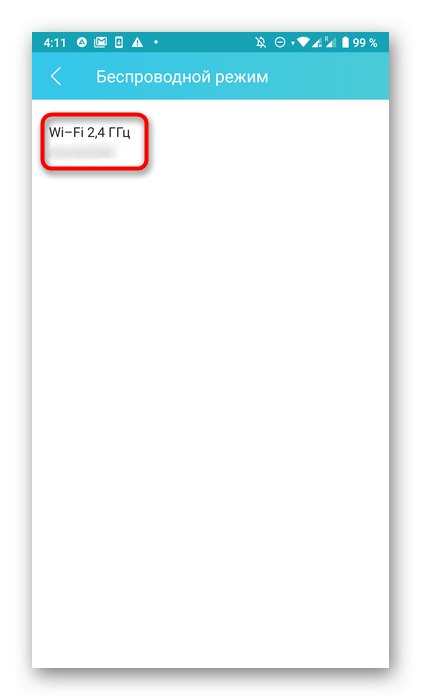
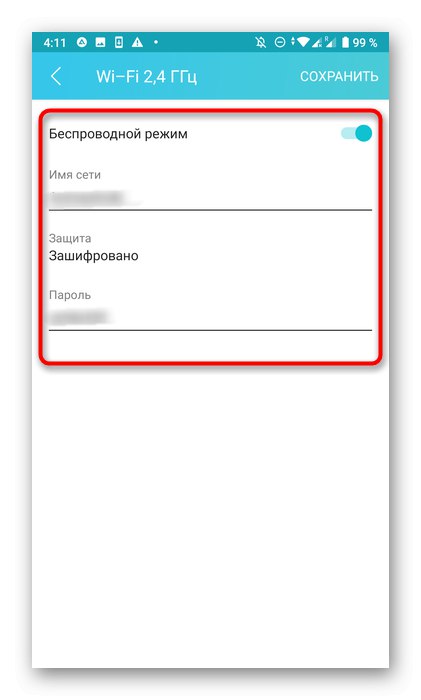
الخطوة 4: الاتصال بالإنترنت
في بعض الأحيان تتطلب معلمات الشبكة إعدادات إضافية ، لذلك بعد الاتصال بشبكة Wi-Fi لن تكون الشبكة متاحة. يمكنك تغييرها من خلال نفس التطبيق ، والذي يحدث على النحو التالي:
- انتقل من خلال النافذة الرئيسية إلى القسم "أدوات".
- حدد هنا "اتصال الإنترنت".
- إذا قدم موفر خدمة الإنترنت عنوان IP ديناميكيًا ، فسيتم تعيين جميع المعلمات تلقائيًا. عند الاتصال عبر PPPoE أو Static IP ، ستحتاج إلى تعيين معلمات التفويض يدويًا. يجب تحديد البيانات المطلوبة في العقد المبرم مع مزود خدمة الإنترنت. إذا واجهت مشاكل في اكتشافها ، فأنت بحاجة إلى الاتصال بالخط الساخن للحصول على توضيح مع الدعم الفني.
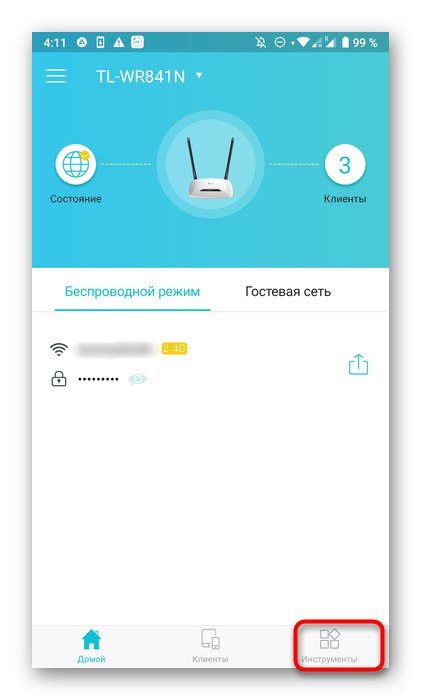
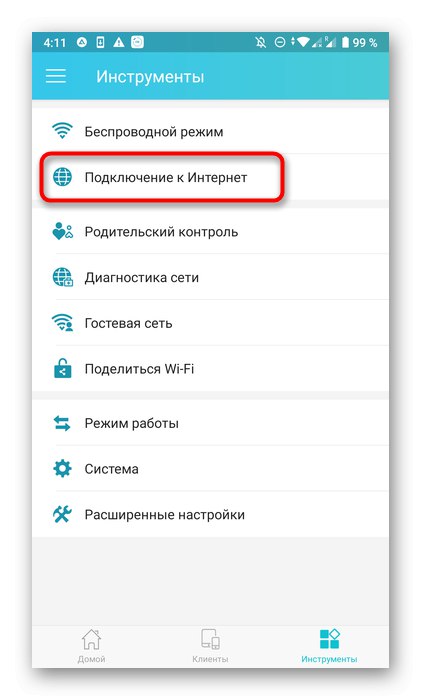
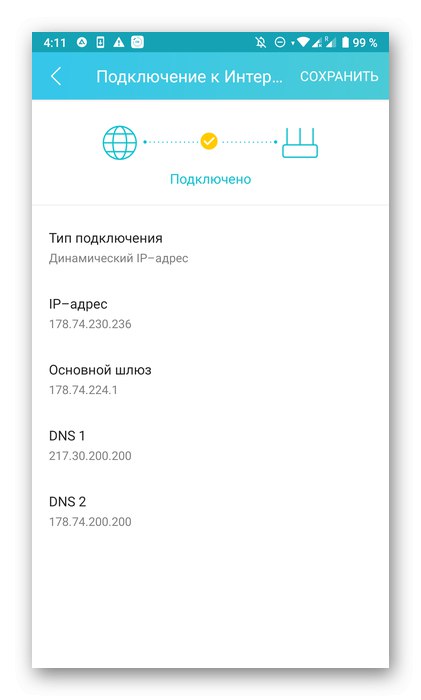
الخطوة 5: الرقابة الأبوية
القائمة التالية الموجودة في تطبيق TP-Link Tether مرتبطة بإعداد المراقبة الأبوية. يُسمح للمستخدم باختيار أي من الأجهزة المتصلة سيعمل مع قيود على الوصول إلى الشبكة وفقًا لجدول زمني محدد يدويًا.
- في نفس القسم "أدوات" اختر تصنيف "مراقبة اهلية".
- قم بتنشيط خيار الحماية عن طريق تبديل موضع شريط التمرير المخصص.
- بعد ذلك ، انتقل إلى قائمة الأجهزة المراقبة.
- أضف هنا أي أجهزة محمولة أو أجهزة كمبيوتر تريد التحكم فيها.
- ثم افتح الجدول وانقر على علامة الجمع لإضافته.
- اضبط الوقت والأيام التي ستصل فيها الأجهزة المستهدفة إلى الإنترنت. في الوقت الذي لم يتم تضمينه في الوصف ، سيتم حظر الشبكة.
- بالإضافة إلى ذلك ، يمكنك تحديد قائمة بالمواقع التي سيتم فتح الوصول إليها.
- قدم عناوينهم في قائمة واسعة. سيتم حظر جميع المواقع غير المدرجة فيه تلقائيًا على الأجهزة المستهدفة.
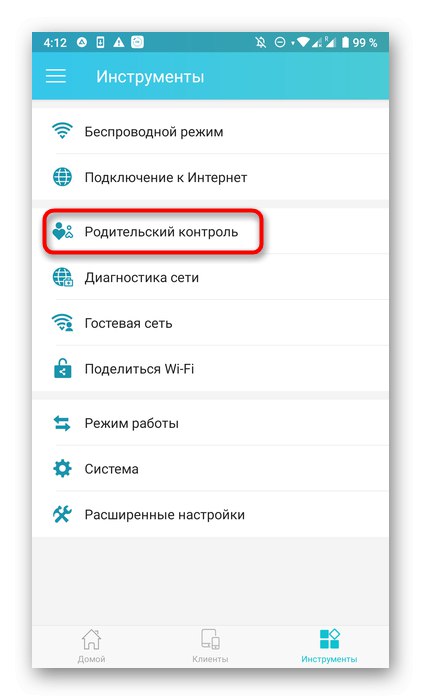
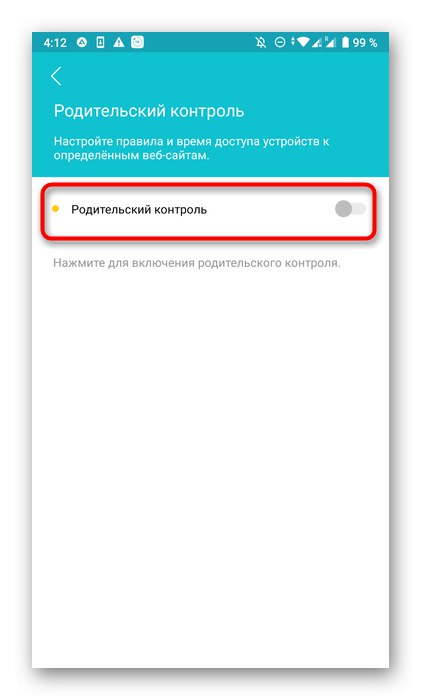
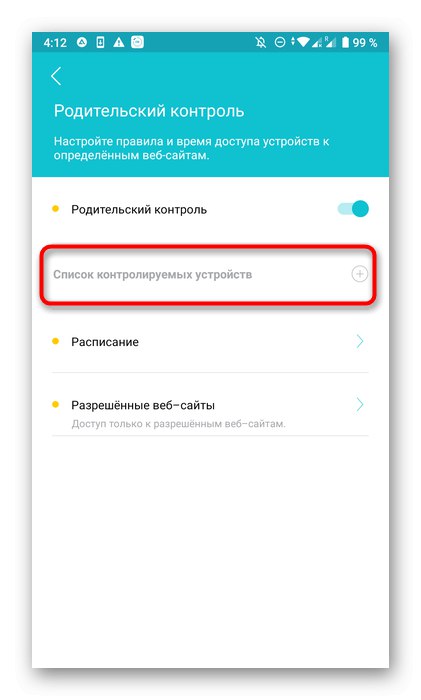
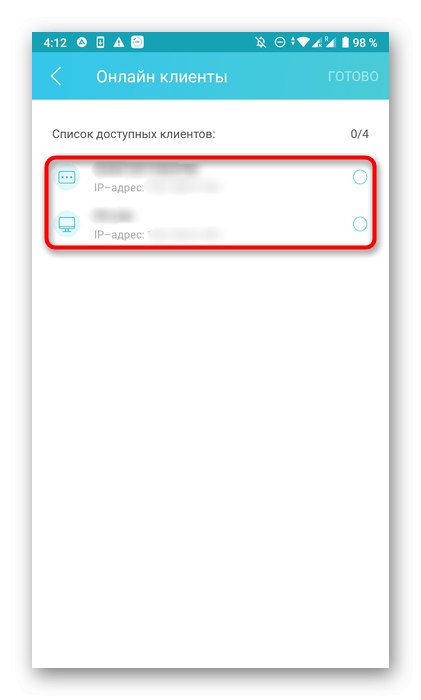
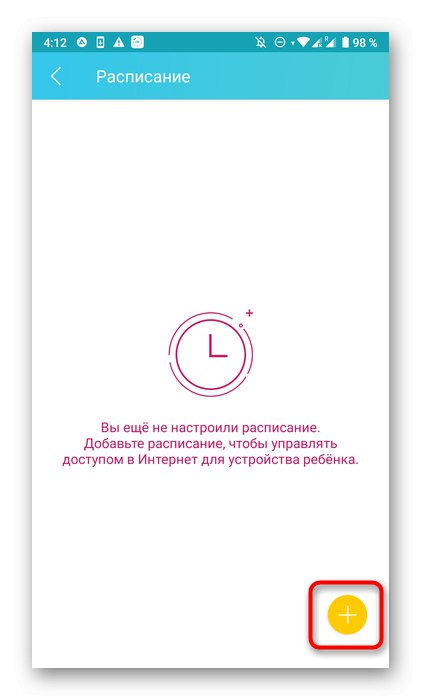
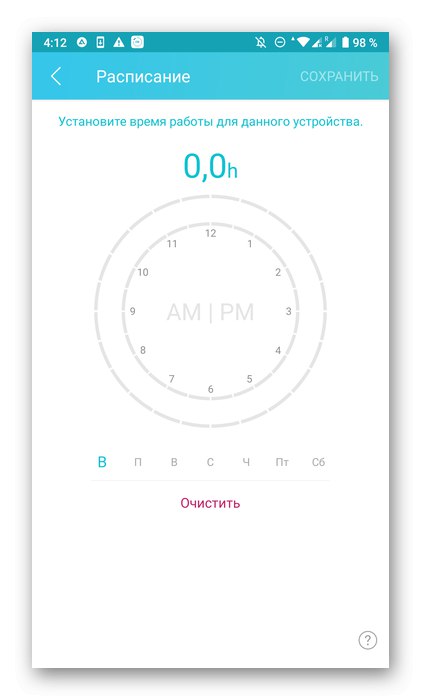
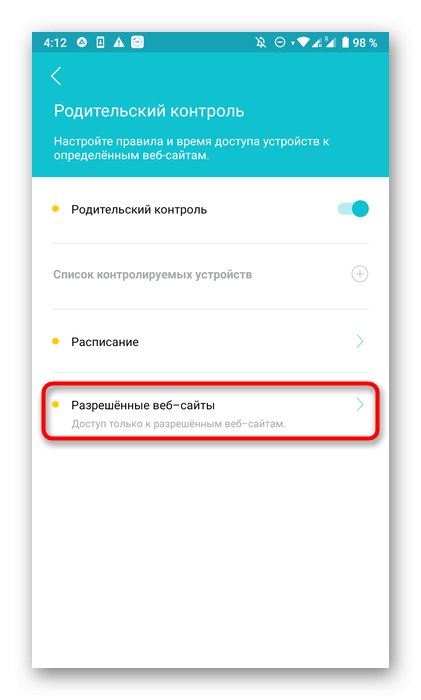
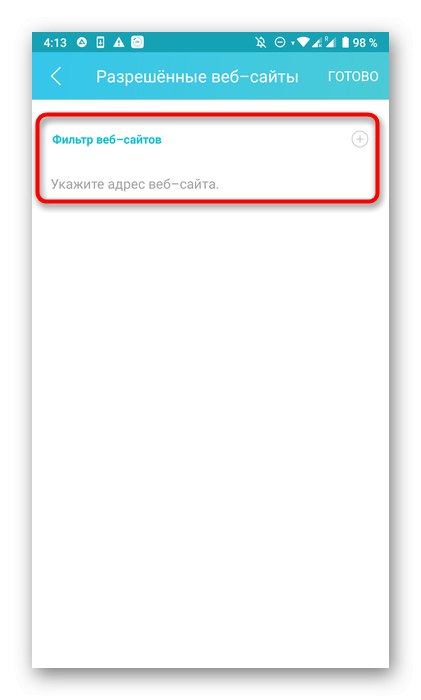
الخطوة 6: شبكة الضيف
تدعم جميع أجهزة توجيه TP-Link تقريبًا تكوين شبكة الضيف. يتيح لك ذلك إنشاء SSID منفصل لشبكة Wi-Fi ، وحمايته من مجموعة المشاركة المنزلية الخاصة بك. هذا يتطلب فقط عدد قليل من المعلمات البسيطة ليتم تعيينها.
- افتح فئة "شبكة ضيف".
- قم بتشغيل الوصول المحلي ثم انتقل إلى إعداد Wi-Fi.
- هنا ، قم بتنشيط الوضع اللاسلكي عن طريق تحريك شريط التمرير.

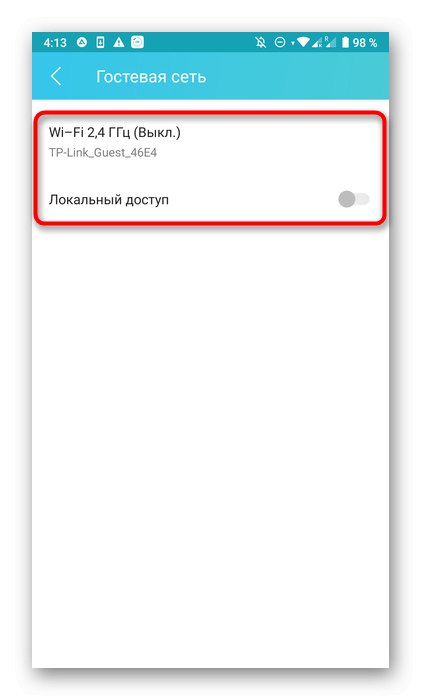
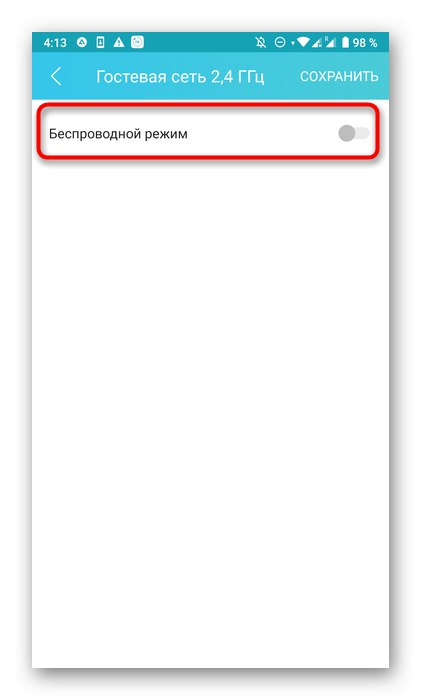
بعد حفظ الإعدادات ، انتقل لعرض شبكات Wi-Fi المتاحة. يجب أن تكون شبكة الضيف التي تم إنشاؤها هناك الآن.
الخطوة 7: استخدام مشاركة Wi-Fi
وظيفة "مشاركة Wi-Fi" لا يتعلق تمامًا بتكوين جهاز التوجيه ، ولكنه بالتأكيد يستحق الذكر. إنه مصمم لتوصيل المعدات الأخرى بشبكة لاسلكية بسرعة ، ويعمل كالتالي:
- من خلال القسم "أدوات" تحديد "مشاركة Wi-Fi".
- اضغط على شبكتك اللاسلكية.
- الآن سيظهر على الشاشة اسم Wi-Fi وكلمة المرور منه وكذلك رمز الاستجابة السريعة QR.
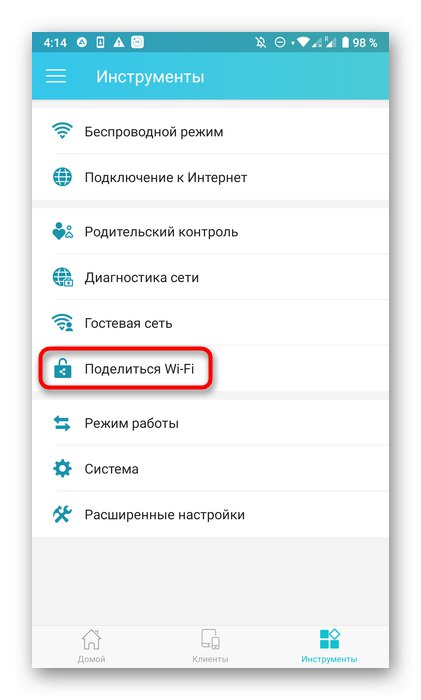
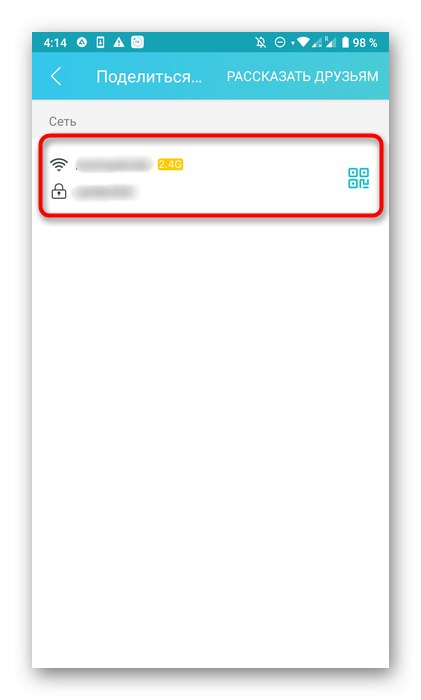
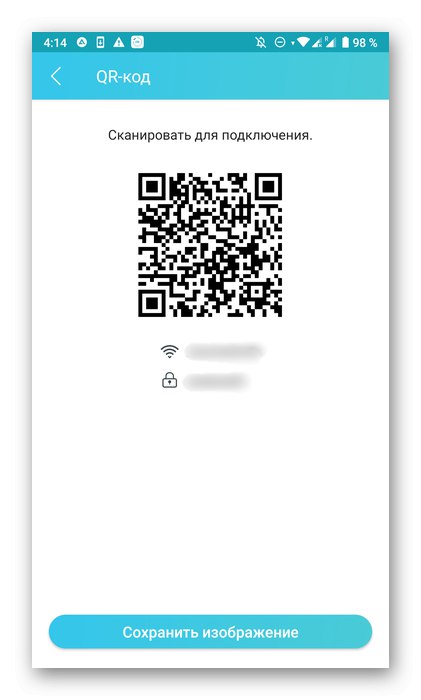
الآن يمكن للمستخدمين الآخرين إدخال كلمة مرور أو مسح رمز QR ضوئيًا للاتصال السريع إذا كانت أجهزتهم تدعم هذه الوظيفة.
الخطوة 8: وضع التشغيل
يدعم كل جهاز توجيه واحدًا من ثلاثة أوضاع للتشغيل ، مما يعني التبديل التلقائي لمعلمات معينة. من خلال TP-Link Tether ، يتم الانتقال إلى اختيار أحد الأوضاع من خلال القسم "أدوات".
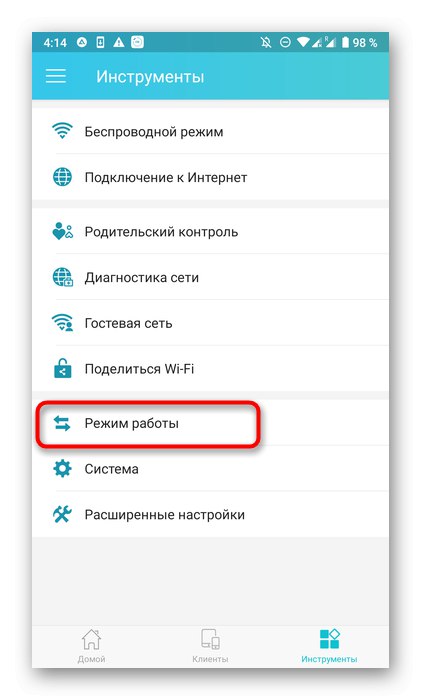
هنا يمكنك قراءة وصف كل وضع تشغيل من المطورين وتمييز الوضع المناسب بعلامة. يرجى ملاحظة أنه إذا كنت تستخدم جهاز التوجيه كجهاز عادي لتوزيع الإنترنت ، فلن تحتاج إلى تغيير وضع التشغيل.
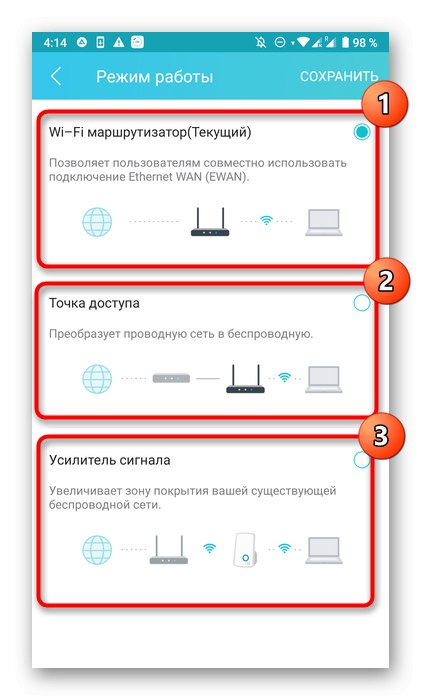
الخطوة 9: الاكتمال
في الختام ، تجدر الإشارة إلى الفئة "النظام"... هناك كتلة هنا "تسجيل الدخول"... من خلاله يمكنك تغيير كلمة السر للدخول. يوجد أدناه ثلاثة أزرار لتسجيل الخروج أو إعادة تشغيل جهاز التوجيه أو العودة إلى الإعدادات الافتراضية. قم بتمكين كل منهما عند الضرورة فقط ، وإذا لم يتم تفعيل بعض المعلمات حتى بعد حفظ التغييرات ، فما عليك سوى النقر فوق "اعادة التشغيل".
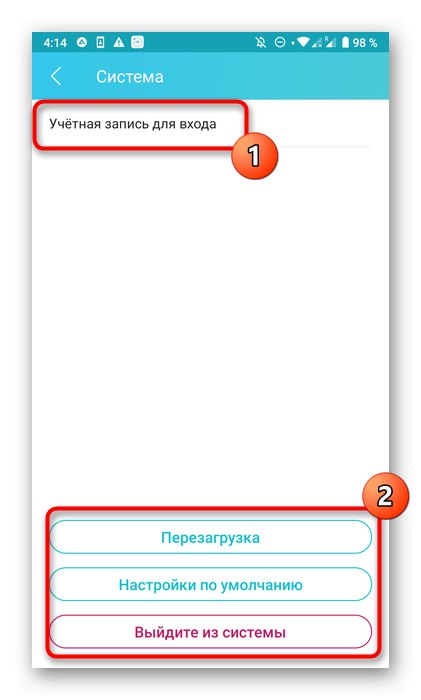
من خلال تطبيق TP-Link Tether ، يمكنك الانتقال إلى المعلمات الإضافية لجهاز التوجيه عن طريق تسجيل الدخول في 192.168.0.1 في المتصفح. ثم ستحتاج إلى استخدام تعليمات مختلفة للتكوين. نوصي بالتعرف على مثال للإعداد في المقالة الموجودة على الرابط أدناه.
المزيد من التفاصيل: تكوين جهاز توجيه TP-Link